Ja Tu gribi kopējiet/ielīmējiet tikai šūnas vērtību nevis formulu, to ir salīdzinoši viegli izdarīt. Ja šūnā ir formatēts teksts vai nosacījumformatējums, process mainās, taču tas joprojām ir viegls uzdevums. Sāksim.
![Kā kopēt vērtības programmā Excel [nevis formula]](https://www.macspots.com/img/other/73/how-to-copy-values-in-excel-not-the-formula-1.jpg)
Kā kopēt/ielīmēt vērtības bez formulas programmā Excel
Neatkarīgi no tā, vai vēlaties kopēt/ielīmēt ciparus, burtus, rakstzīmes, simbolus vai kombinācijas no vienas formulas šūnas vai vairākām, process ir vienāds. Iepriekš minētā saīsnes metode ļauj vienlaikus izmantot tikai vienu šūnu. Tālāk ir norādīts, kā masveidā kopēt/ielīmēt vērtības, nevis formulas.
- Atlasiet formulas šūnu(-es) ar vērtību(-ām), ko vēlaties kopēt.
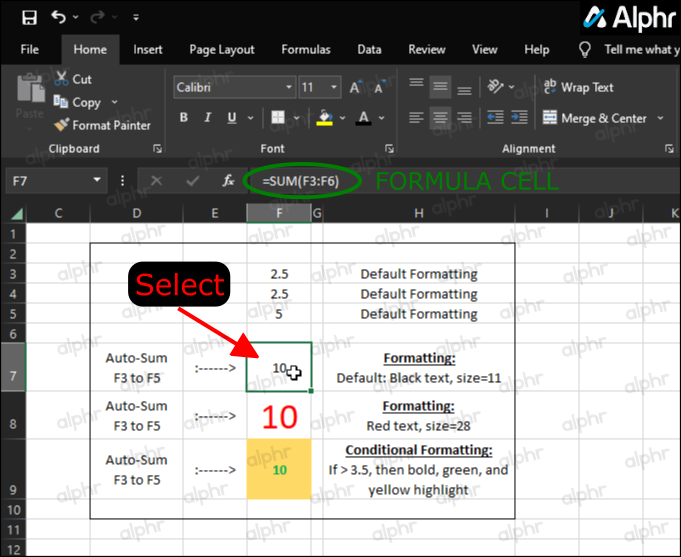
- Ar peles labo pogu noklikšķiniet uz atlasītās(-ām) šūnas(-ēm) un izvēlieties 'Kopēt.'
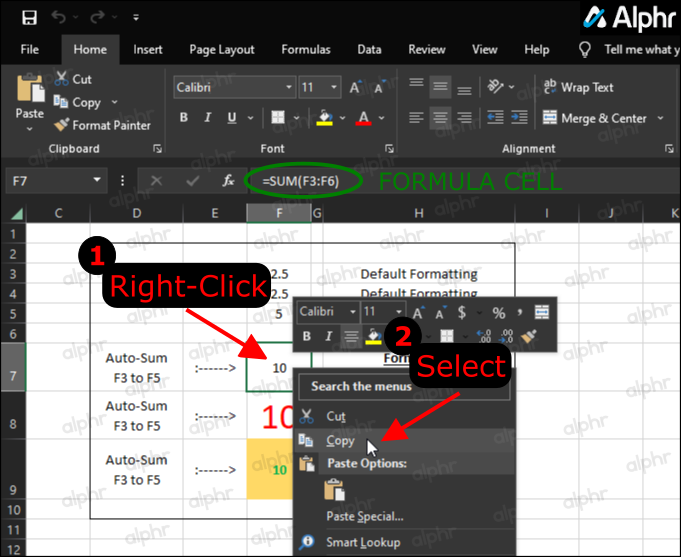
- Ar peles labo pogu noklikšķiniet uz mērķa šūnas(-ēm), pēc tam noklikšķiniet uz “Izvilkšanas bultiņa” blakus opcijai Īpašā ielīmēšana.... Ja tas neparādās, atkārtoti kopējiet formulas šūnu(-es) un mēģiniet vēlreiz.
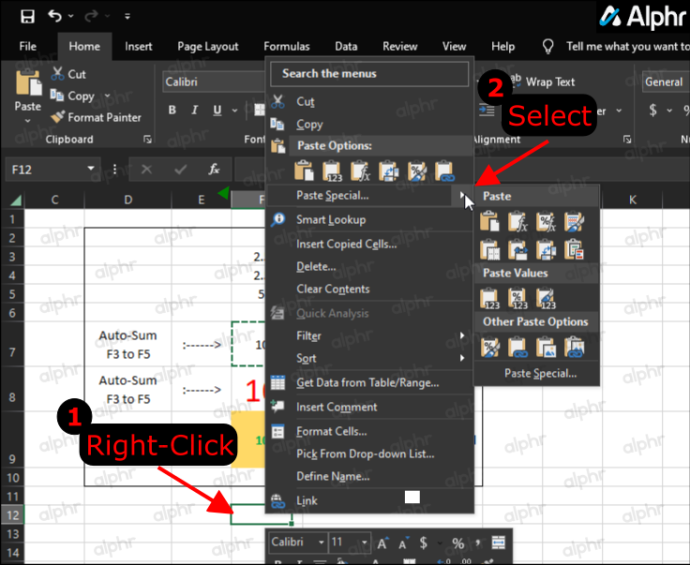
- Izņemšanas izvēlnē dodieties uz sadaļu “Ielīmēt vērtības” un noklikšķiniet uz “Vērtības ”.
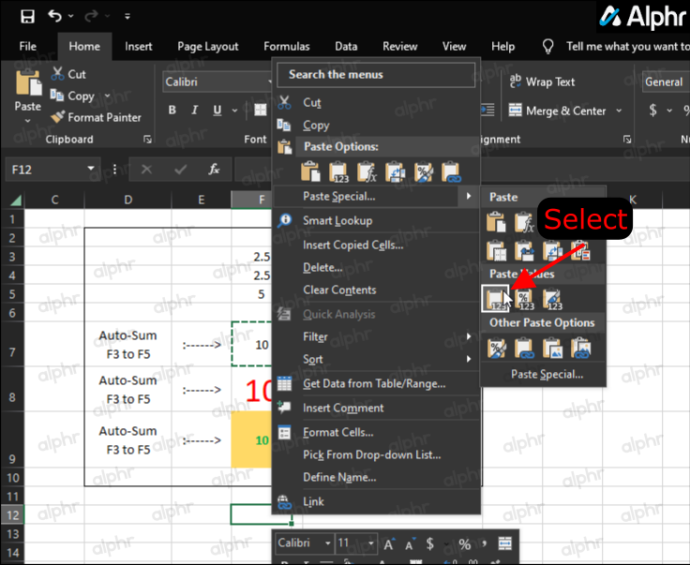
- Apstipriniet, ka programma Excel nokopēja vērtību, nevis formulu.
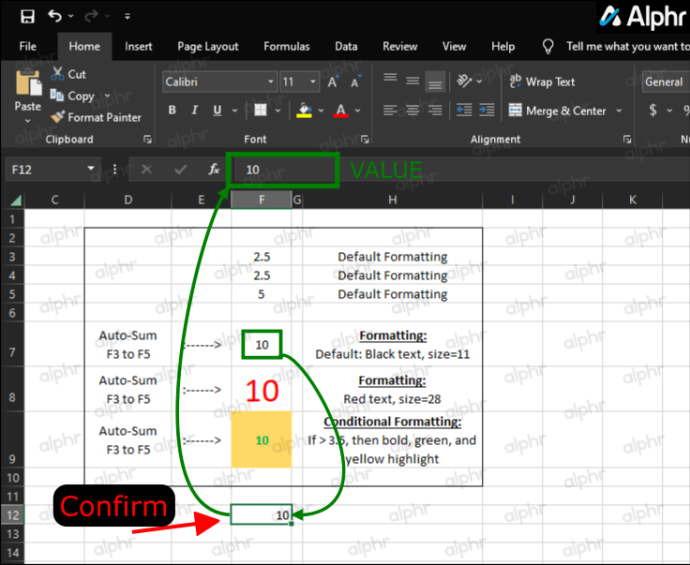
Tā vietā, lai ielīmētu formulu šūnās, veicot iepriekš minētās darbības, jūs tagad iegūstat tikai vērtības un varat veikt šo procesu lielapjomā, lai ietaupītu laiku.
Kā kopēt/ielīmēt vērtību no šūnām ar nosacījumu formatējumu
Tāpat kā iepriekšējā piemērā, jums būs jāizmanto opcija “Īpaši ielīmēt…”, ja vien nevēlaties izmantot opciju “Format Painter”. Lai kopētu un ielīmētu šūnas, kurām ir nosacījumformatējums, izvēlieties kādu no šiem diviem procesiem.
1. iespēja: izmantojiet īpašo ielīmēšanu
- Atlasiet šūnu diapazonu ar nosacījumu formatējumu, kuru vēlaties kopēt.
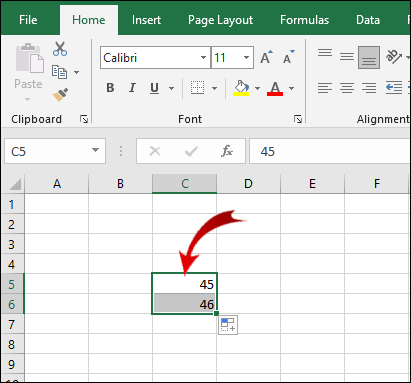
- Ar peles labo pogu noklikšķiniet uz atlasītā diapazona un noklikšķiniet uz Kopēt (vai izmantojiet Ctrl+C šim solim).
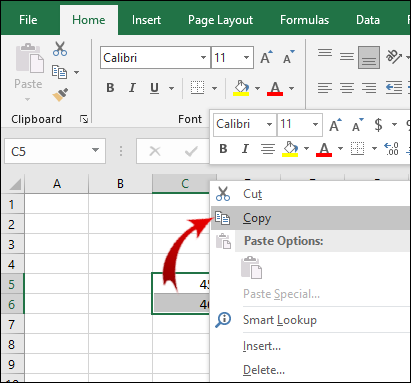
- Atlasiet šūnu diapazonu, kurā vēlaties ielīmēt nosacījumu formatējumu, un pēc tam noklikšķiniet uz Īpašā ielīmēšana… opciju. Neklikšķiniet uz izvilkšanas bultiņas, ja tā tiek parādīta.
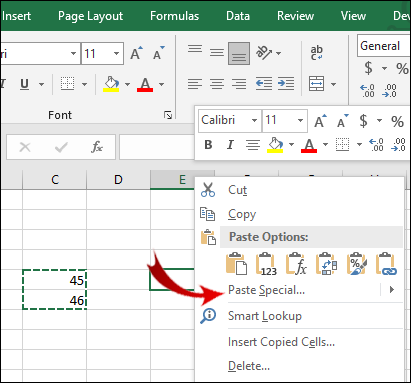
- Tagad, zem Ielīmēt sadaļā Īpašā ielīmēšana dialoglodziņš, pārbaudiet Formāti .
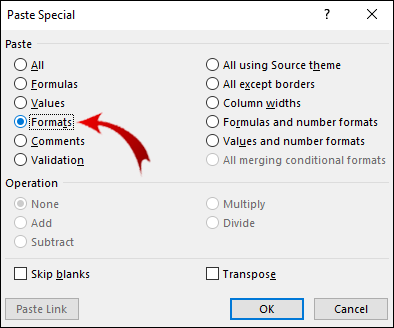
- Kad esat izdarījis izvēli, noklikšķiniet uz labi .
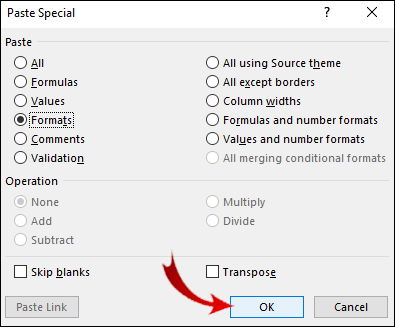
2. iespēja: izmantojiet Format Painter
Vēl viena nosacījuma formatējuma kopēšanas un ielīmēšanas metode ir izmantot opciju Format Painter.
- Atlasiet to šūnu diapazonu, kurām ir nosacījumformatējums.
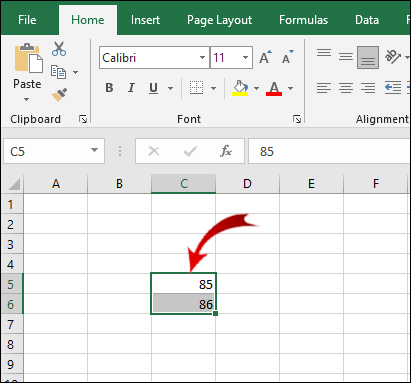
- Ja vēl neesat tur, dodieties uz Mājas cilne lentē.
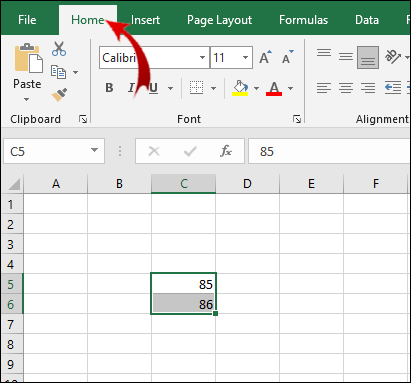
- Tagad, sadaļā Starpliktuve sadaļā noklikšķiniet uz Formātu gleznotājs pogu.
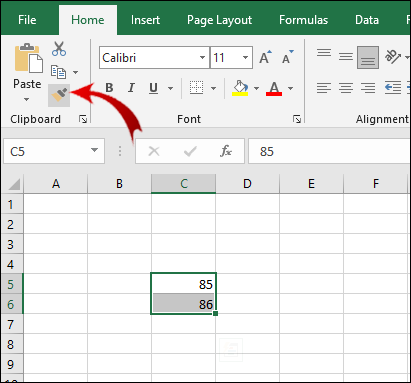
- Velciet kursoru virs šūnu diapazona, kurā vēlaties ielīmēt nosacīto formatējumu.
Piezīme: Šūnās, kurās ielīmējat nosacījumu formatējumu, nav jābūt vērtībām. Nosacīto formatējumu var kopēt arī tukšās šūnās.
Turklāt nosacījumu formatējumu var ielīmēt vairākas reizes. 3. darbībā veiciet dubultklikšķi uz Formātu gleznotājs pogu. Kad esat pabeidzis nosacījumformatēšanas ielīmēšanu, vēlreiz noklikšķiniet uz pogas, lai izslēgtu ielīmēšanas funkciju.
Excel kopēšanas/ielīmēšanas bieži uzdotie jautājumi
Kā parādīt formulas programmā Excel vērtību vietā?
Dažkārt, iespējams, vēlēsities redzēt formulu aiz noteiktām vērtībām. Lai skatītu šūnām lietotās formulas, jums vienkārši ir:
kā iegūt retu pokemonu pokemonā
1. Dodieties uz Formulas cilne lentē.

2. sadaļā Formulas audits sadaļā noklikšķiniet uz Rādīt formulas pogu.
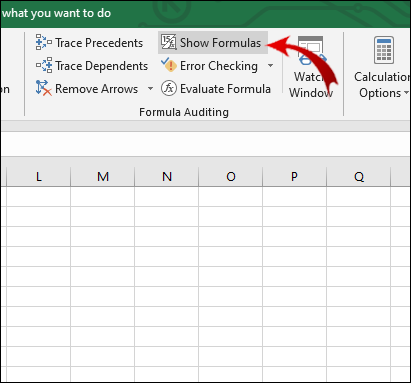
Šūnās, kurās ir formulas, tagad vērtību vietā varat redzēt formulas.
Vai Microsoft Excel veido precīzu formulas kopiju?
Jā, programma Excel ļauj kopēt formulu citā šūnā, nemainot šūnu atsauces.
1. Veiciet dubultklikšķi uz šūnas ar formulu, kuru vēlaties kopēt. Šūna tagad ir rediģēšanas režīmā.

2. Formulas joslā virs izklājlapas iezīmējiet formulu un nospiediet Ctrl+C (kopija).
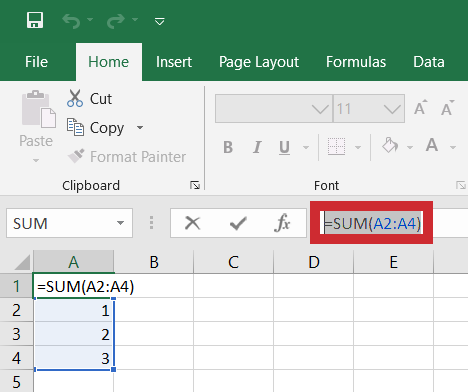
3. Atlasiet šūnu, kurai vēlaties lietot formulu, un nospiediet Ctrl+V (ielīmēt).
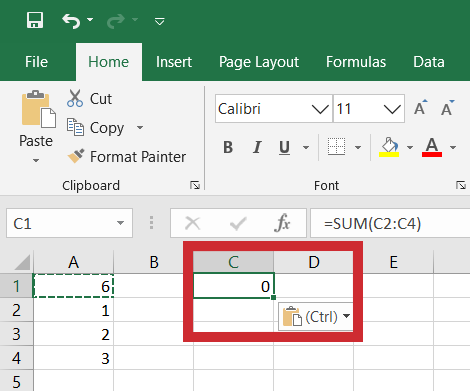
Piezīme: Ja veicat dubultklikšķi uz šūnas un kursors šūnā neparādās, ir jāiespējo rediģēšanas režīms. Iet uz Fails > Opcijas > Papildu un iekšā Rediģēšanas iespējas sadaļas pārbaude Atļaut rediģēšanu tieši šūnās .
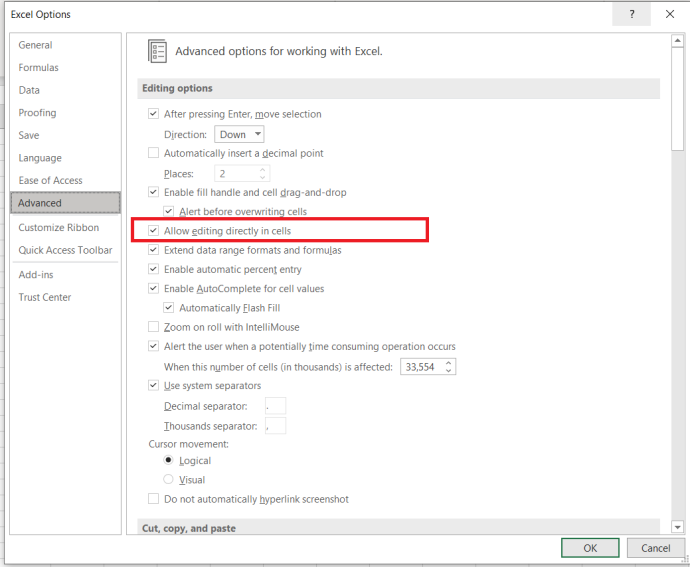
Ir saīsne vienas šūnas formulas kopēšanai vairākās šūnās. Tomēr tas ir piemērojams tikai tad, ja šūnas atrodas blakus viena otrai:
1. Novietojiet kursoru šūnas apakšējā labajā stūrī, lai tas būtu redzams kā melns krusts.
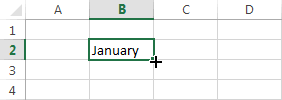
2. Noklikšķiniet un velciet kursoru virs blakus esošajām šūnām, uz kurām vēlaties kopēt formulu.
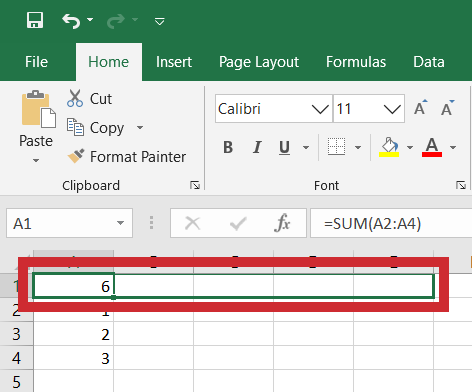
3. Atlaidiet kursoru, kad esat iezīmējis šūnas.

Tagad formula tiek piemērota šūnu grupai.
Kā programmā Excel aizstāt vērtības?
To var izdarīt, izmantojot Atrast un aizstāt funkcija, lai aizstātu gan burtus, gan ciparus. Šis process ir ļoti vienkāršs.
1. Atlasiet šūnu diapazonu, kurā vēlaties mainīt vērtības.

2. Atveriet uz Mājas cilne lentē. Iekš Rediģēšana sadaļā noklikšķiniet uz Atrast un atlasīt pogu.

3. Tagad noklikšķiniet uz Atrast… nolaižamajā izvēlnē, lai atvērtu jaunu uznirstošo logu.
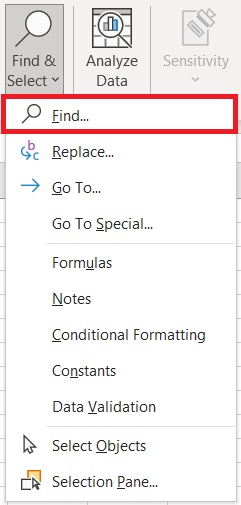
4. Sadaļā Atrast un aizstāt dialoglodziņā atlasiet Aizvietot cilne.
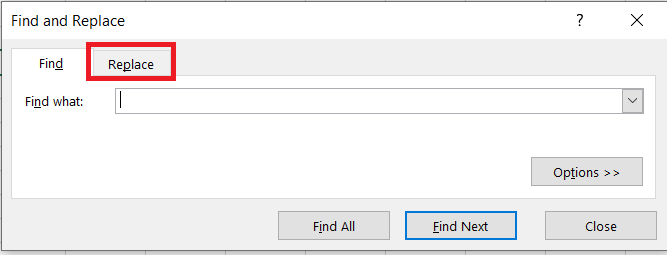
kā pārbaudīt ping
5. Tagad ievadiet vērtību, kuru vēlaties atrast programmā Excel Atrodi ko tekstlodziņā un Aizvietot ar tekstlodziņā ievadiet aizstāšanas vērtību.

Piezīme: Varat aizstāt 1.–3. darbību ar īsinājumtaustiņu Ctrl+H .
Tagad varat darīt divas lietas. Lai aizstātu vērtību tikai vienā šūnā, rīkojieties šādi:
1. Noklikšķiniet uz Atrodi Tālāk pogu. Tādējādi tiks atlasīta pirmā šūna sadaļā, kurā ir vērtība, kuru vēlaties mainīt.

2. Noklikšķiniet uz Aizvietot pogu, lai aizstātu šīs šūnas vērtību ar jauno vērtību.

Ja vēlaties aizstāt visas vērtības atlasītajā šūnu diapazonā:
1. Noklikšķiniet uz Atrast visu pogu. Tādējādi tiks atlasītas visas šūnas, kurām ir vērtība, kuru vēlaties aizstāt.

2. Noklikšķiniet uz Aizstāt visu aizstāt visas vecās vērtības ar jaunajām.

Piezīme: Varat izlaist 1. darbību, ja nevēlaties identificēt šūnas, kurām nepieciešama vērtību nomaiņa.
Kāpēc Excel kopē vērtību, bet ne formulu?
Kādu iemeslu dēļ programma Excel ir iestatīta uz manuālu pārrēķinu. Jums tas ir jāatgriež uz automātisko režīmu:
1. Atveriet uz Formulas cilne lentē.

2. Sadaļā Aprēķini sadaļā noklikšķiniet uz Aprēķinu opcijas pogu.

3. Tagad noklikšķiniet uz Automātiski .
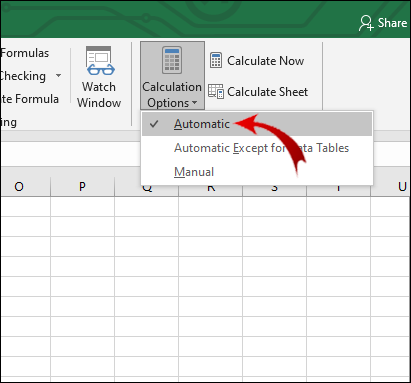
Kā kopēt vērtību un formātu programmā Excel?
Lai to panāktu, varat izmantot funkciju “Īpašā ielīmēšana”.
1. Atlasiet šūnu vai šūnu diapazonu, kurā ir vērtība un formāts, ko vēlaties kopēt.
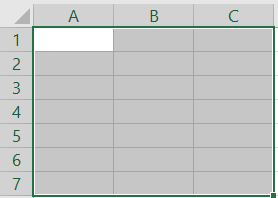
2. Nospiediet Ctrl+C un pēc tam ar peles labo pogu noklikšķiniet uz šūnas, kurā vēlaties ielīmēt vērtības un formātus.
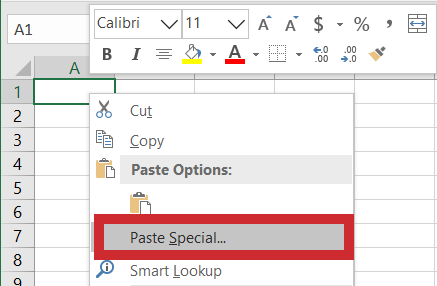
3. Novietojiet kursoru uz blakus esošās mazās bultiņas Īpašā ielīmēšana. Paplašinātajā izvēlnē zem Ielīmēt vērtības izvēlnē noklikšķiniet uz trešās opcijas rindā ( Vērtības un avota formatēšana ).
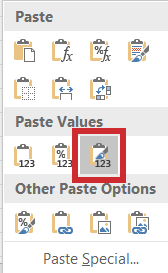
Kā programmā Excel parādīt vērtību?
Ja šūnas vērtība ir paslēpta un jūs nevarat redzēt formulas joslu, varat paslēpt šo vērtību tālāk norādītajā veidā.
1. Atlasiet šūnu ar vērtību, kuru vēlaties atklāt.

2. Atveriet uz Skatīt cilne lentē.

3. sadaļā Rādīt sadaļa, pārbaudiet Formulas josla .
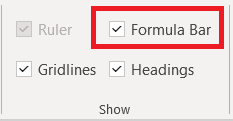
Tagad formulu joslā vajadzētu redzēt atlasītās šūnas vērtību. Alternatīvi, ja vēlaties rādīt vērtības tieši šūnās, veiciet tālāk norādītās darbības.
1. Atlasiet vajadzīgo šūnu diapazonu.

lēni virtuālās kastes
2. Atveriet uz Mājas cilne lentē.

3. Sadaļā Numurs sadaļā noklikšķiniet uz mazās bultiņas pogas apakšējā labajā stūrī.
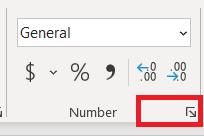
4. Atlasiet Pielāgots iekš Kategorija sadaļā.
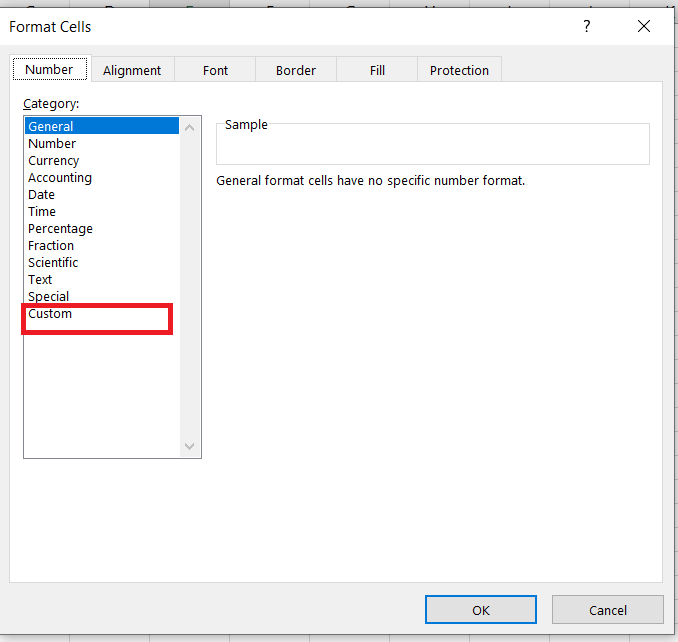
5. Ritiniet uz leju slīdni līdz apakšai, un jums vajadzētu redzēt ierakstu ar vienu vai vairākiem semikolu (“;”). Atlasiet šo ierakstu un noklikšķiniet uz Dzēst .
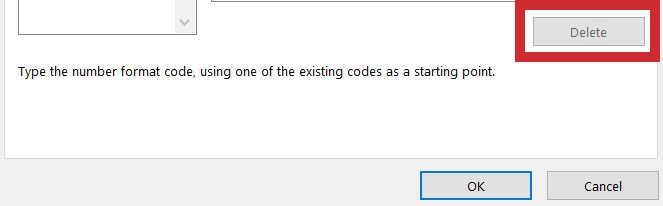
Tagad ir jāparādās visām slēptajām vērtībām atlasītajā šūnu diapazonā.
Vērtības kopēšana programmā Excel bez formulas
Programmā Excel ir dažas funkcijas, kuras jūs vienkārši nevarat izdomāt intuitīvi. Šūnas vērtības kopēšana ir viena no tām. Cerams, ka šis raksts ir ļāvis jums pārvarēt šo šķērsli.
Vēl svarīgāk ir tas, ka esat iemācījies kopēt citus šūnas elementus, piemēram, tās formatējumu un formulas. 'Īpašā ielīmēšana' ir funkcija, kuru šiem nolūkiem izmantosit visbiežāk.
Turklāt, ja skatāt kāda cita izveidotos Excel dokumentus, tagad zināt, kā parādīt autora slēptās vērtības un formulas. Šī opcija palīdz dokumentā atrast visu svarīgo informāciju.
Vai jums kādreiz ir bijušas problēmas ar vērtību kopēšanu programmā Excel? Ja jā, kā jūs pievērsāties šai problēmai? Paziņojiet mums tālāk komentāru sadaļā.








